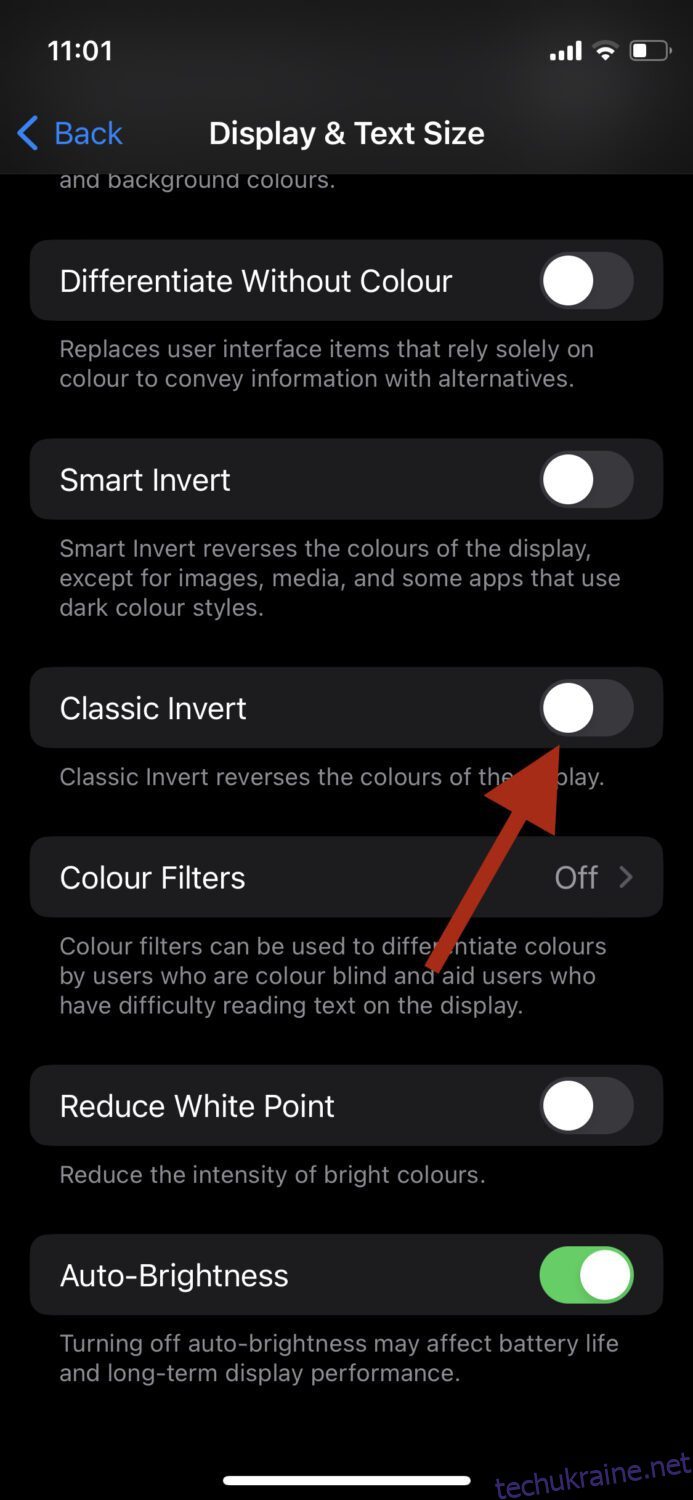Перевагою володіння смартфоном є те, що він має низку можливостей.
Сьогодні ми отримуємо всі зручні інструменти редагування прямо у вашому телефоні, що дозволяє швидко ретушувати, обрізати, застосовувати фільтри та робити багато іншого, щоб покращити ваші фотографії.
Однією з важливих функцій програми для редагування є опція інвертування. Це функція, яка може змінювати або міняти кольори на зображенні.
Після інвертування зображення його кольори перевертаються таким чином, що найтемніші ділянки стають світлими, а найсвітліші – темними. Наприклад, зелена трава стане червоною, а жовтий банан стане фіолетовим.
Я користувався цією функцією стільки разів, і я не міг бути більш вдячний за те, що мій iPhone має цю функцію вбудовано.
У цій публікації ми розглянемо деякі з багатьох способів інвертування зображення на iPhone.
Чому ви можете інвертувати зображення
Для інвертування зображення може бути багато причин, і все залежить від контексту, у якому воно використовується. Ось деякі з поширених причин цього:
#1. Краща доступність
Перевертання фотографій може бути справді корисним для людей із вадами зору, такими як фотофобія (чутливість до світла), а також іншими станами, при яких чутливість порушується. Після того, як ви перевернете зображення, його стане легше переглядати через меншу яскравість.
Крім того, люди з порушенням колірного зору можуть скористатися цим, оскільки інвертування зображення полегшує розрізнення відтінків і відтінків.
Загалом це покращує доступність.
Читайте також: Найкращі програми для клавіатури iPhone для прискореного набору тексту
#2. Краще художнє вираження
Якщо ви художник чи фотограф і бажаєте спробувати іншу перспективу свого зображення чи адаптувати творчий спосіб його представлення, ви можете перевернути його.
Це допоможе вам створити ефект або перспективу, які є відносно більш візуально приголомшливими. Це допомагає додати необхідної глибини та складності фотографіям.
#3. Простіша корекція кольорів
Перевертаючи зображення, можна легко помітити перетримані чи недотримані ділянки. Це може допомогти вам у корекції кольору, оскільки тепер ви добре знаєте, які рівні потрібно налаштувати, щоб отримати ідеальний баланс.
Інвертуйте зображення за допомогою вбудованої функції на iPhone
Щоб було зрозуміло, немає прямого способу інвертувати зображення на iPhone. Однак у нього є опція інвертування, яка перевертає екран вашого iPhone. Таким чином, ви можете переглядати весь вміст на телефоні в інвертованих кольорах.
Ось кроки для цього:
Крок 1. На своєму iPhone перейдіть у «Налаштування» > «Спеціальні можливості» > «Розмір дисплея та тексту».
Крок 2: прокрутіть униз і ввімкніть класичне інвертування. Це переверне весь ваш телефон, включаючи фотографії.
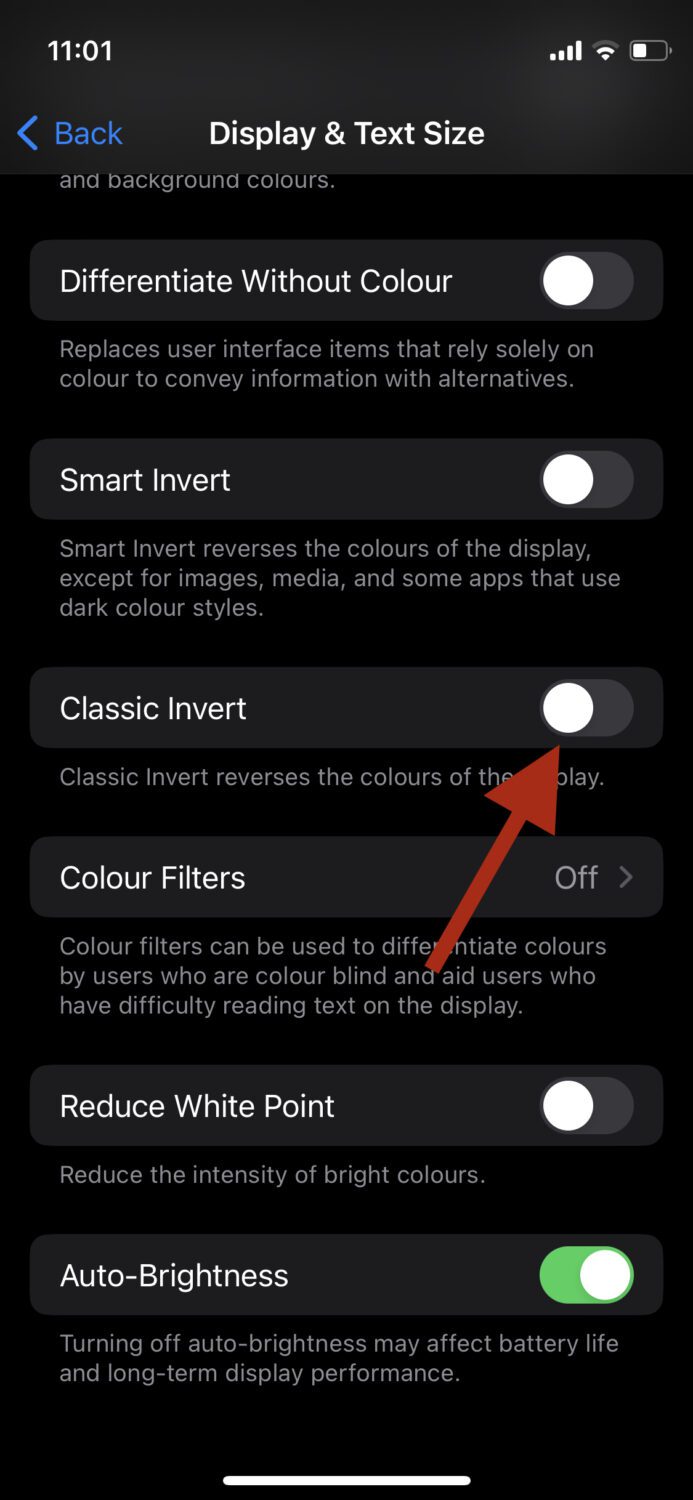
Тепер ви можете переглядати та редагувати свої фотографії, інвертуючи кольори. Щоб повернути його до нормального стану, ви можете просто вимкнути Classic Invert.
Інвертуйте зображення за допомогою сторонніх програм для редагування
Існує багато сторонніх додатків для редагування, які дозволяють безперешкодно інвертувати кольори. Два з моїх улюблених — Photoshop Express і Lightroom. Я використовую Lightroom майже щодня для редагування фотографій, тому спершу розглянемо цю програму як приклад.
#1. Lightroom
Крок 1. Завантажте та відкрийте програму Lightroom на своєму iPhone.
Крок 2. Коли програма відкриється, торкніться цієї піктограми внизу праворуч, щоб імпортувати в неї своє зображення.
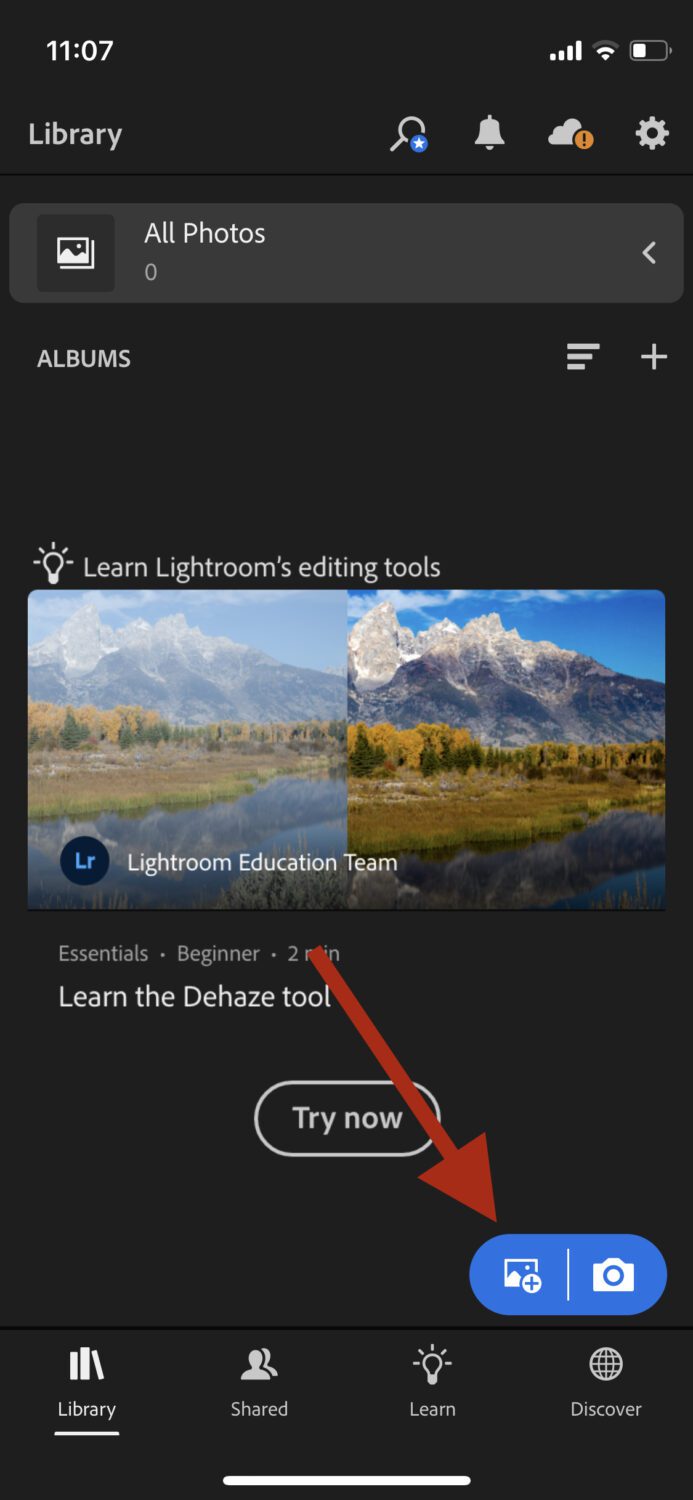
Крок 3: торкніться «Усі фотографії» вгорі та торкніться щойно імпортованої фотографії.
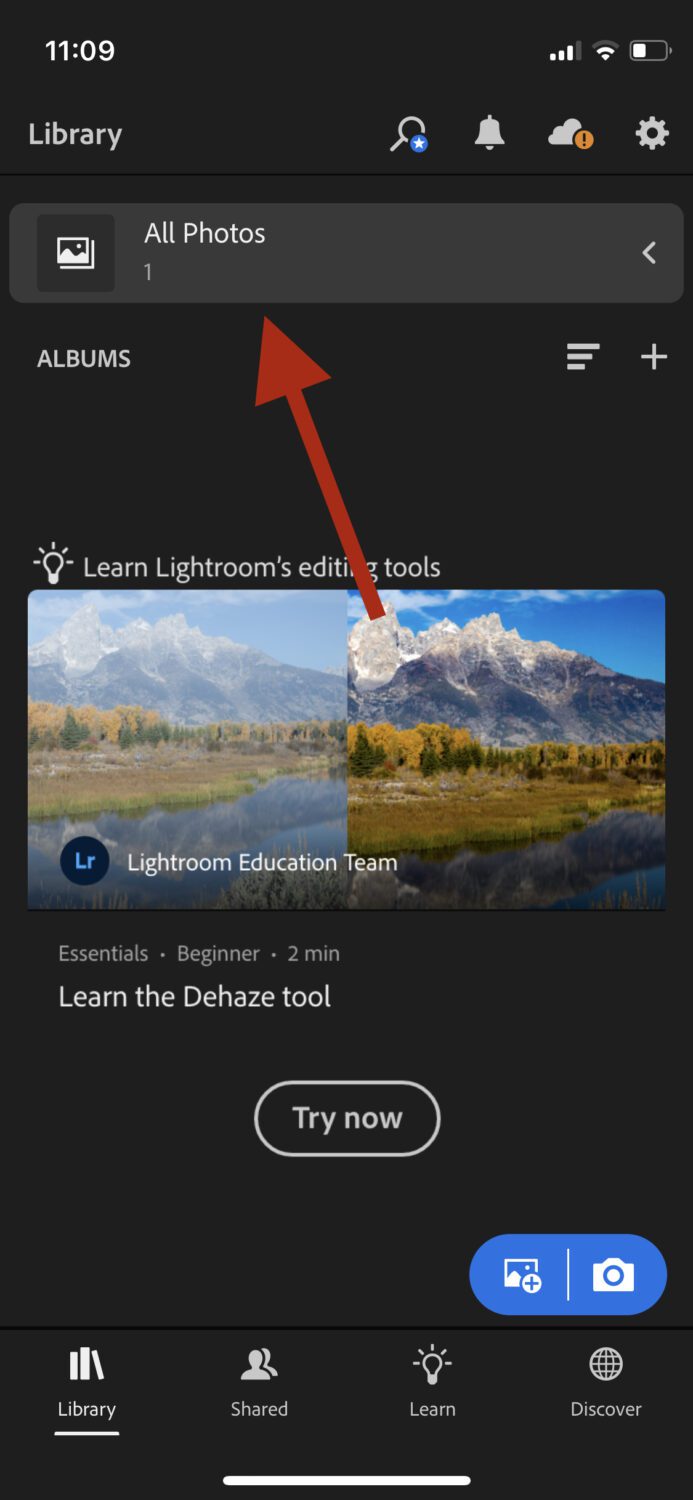
Крок 4: Відкриється редактор. З опцій внизу торкніться Light.

Крок 5: Торкніться Крива.
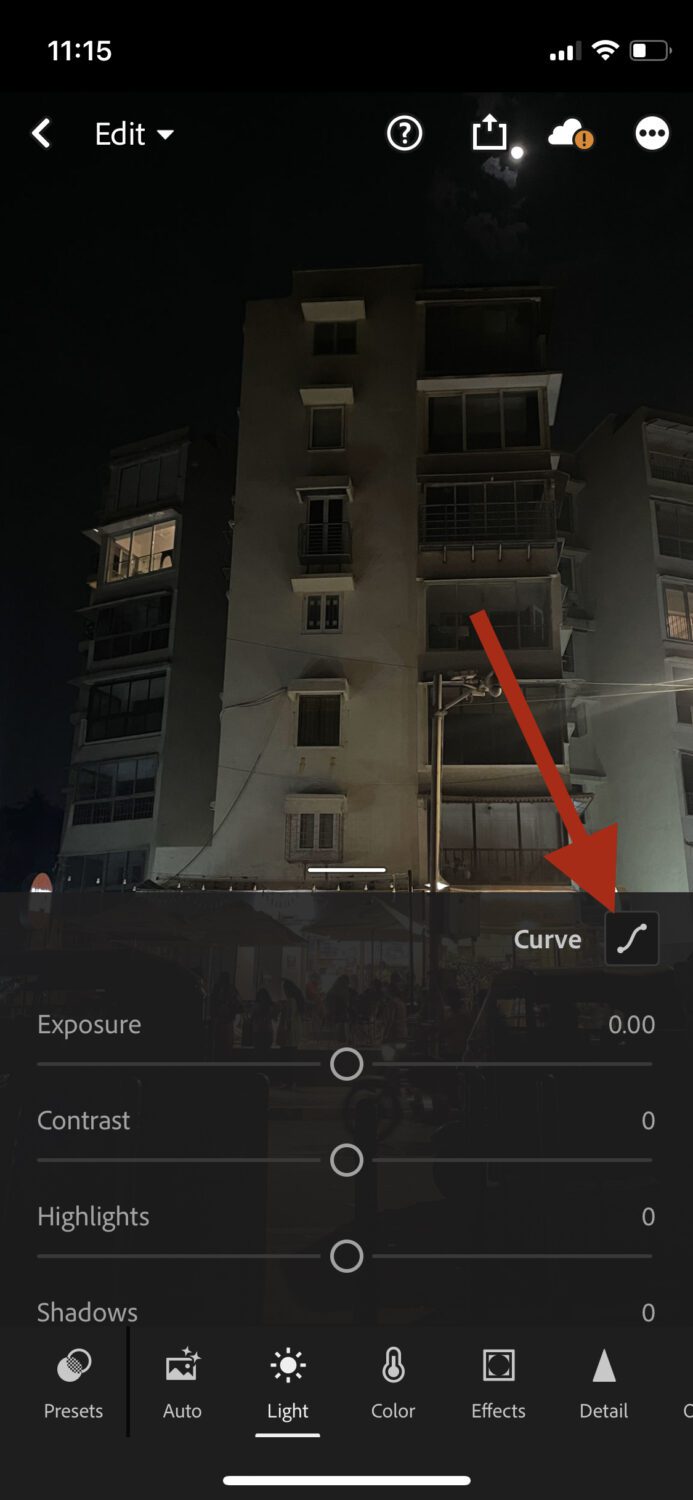
Крок 6: Ось де це стає цікавим. Що ви хочете зробити, це перетягнути нижню ліву точку на кривій тону у верхній лівий кут, а потім перетягнути верхню праву точку у нижній правий кут.

Ви також можете додатково налаштувати рівні на свій смак. Коли ви задоволені, торкніться Готово, і все.
#2. Photoshop Express
Процес набагато простіший у Photoshop Express, оскільки він має пряму кнопку для інвертування кольорів.
Крок 1. Завантажте та відкрийте програму Photoshop Express на своєму iPhone.
Крок 2. Коли програма відкриється, імпортуйте в неї потрібну фотографію.
Крок 3. Коли відкриється редактор, унизу ви матимете багато варіантів. Натисніть Вигляд.
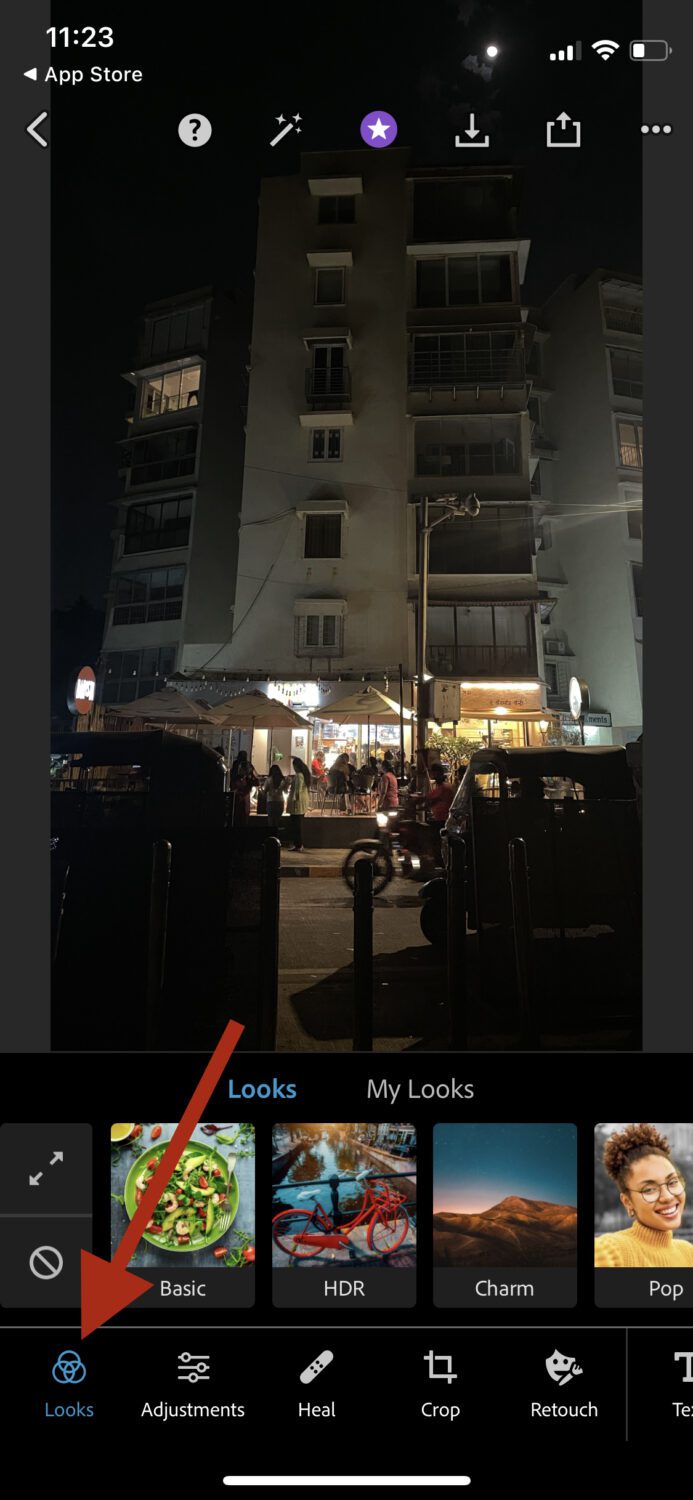
Крок 4: Натисніть Основні.
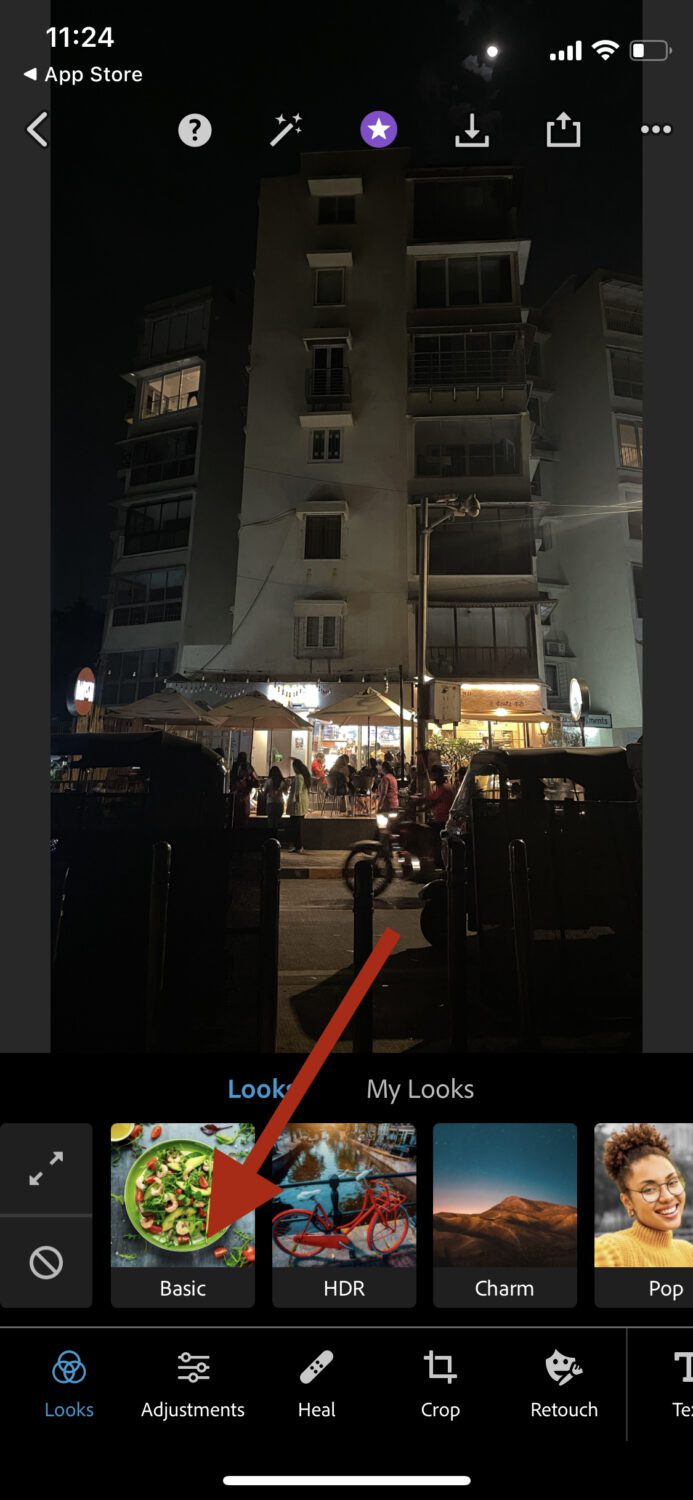
Крок 5: прокрутіть праворуч і натисніть «Інвертувати».
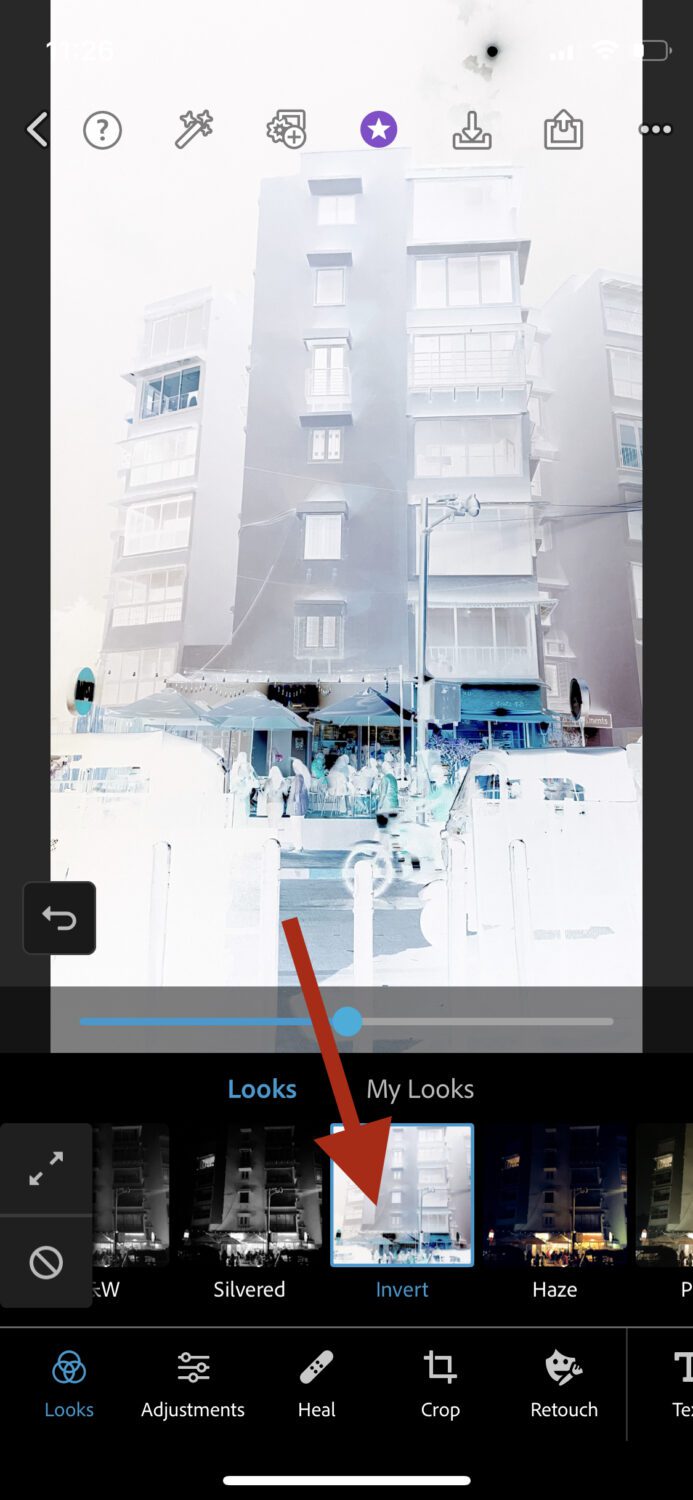
І це все!
Інвертуйте зображення за допомогою онлайн-інструментів редагування
Є багато онлайн-інструментів, які дозволяють миттєво та безкоштовно інвертувати зображення. Ось деякі з найкращих:
#1. Pinetools
Простий і по суті Pinetools має надзвичайно швидку функцію інвертування кольорів. Все, що вам потрібно зробити, це завантажити зображення, і воно повернеться з негативними кольорами.
Окрім інвертування зображення, він дозволяє:
- Перевернути
- Темніти
- Освітлити
- Відрегулюйте контраст
- Відрегулюйте яскравість
Це центр для всіх вимог, пов’язаних із редагуванням зображень.
#2. Піксельний
Pixelied відповідає тому, що вони рекламують. Ви можете миттєво безкоштовно надати своїм фотографіям негативний ефект масштабу. Ви можете встановити баланс для інвертування як завгодно та експортувати його в різні формати.
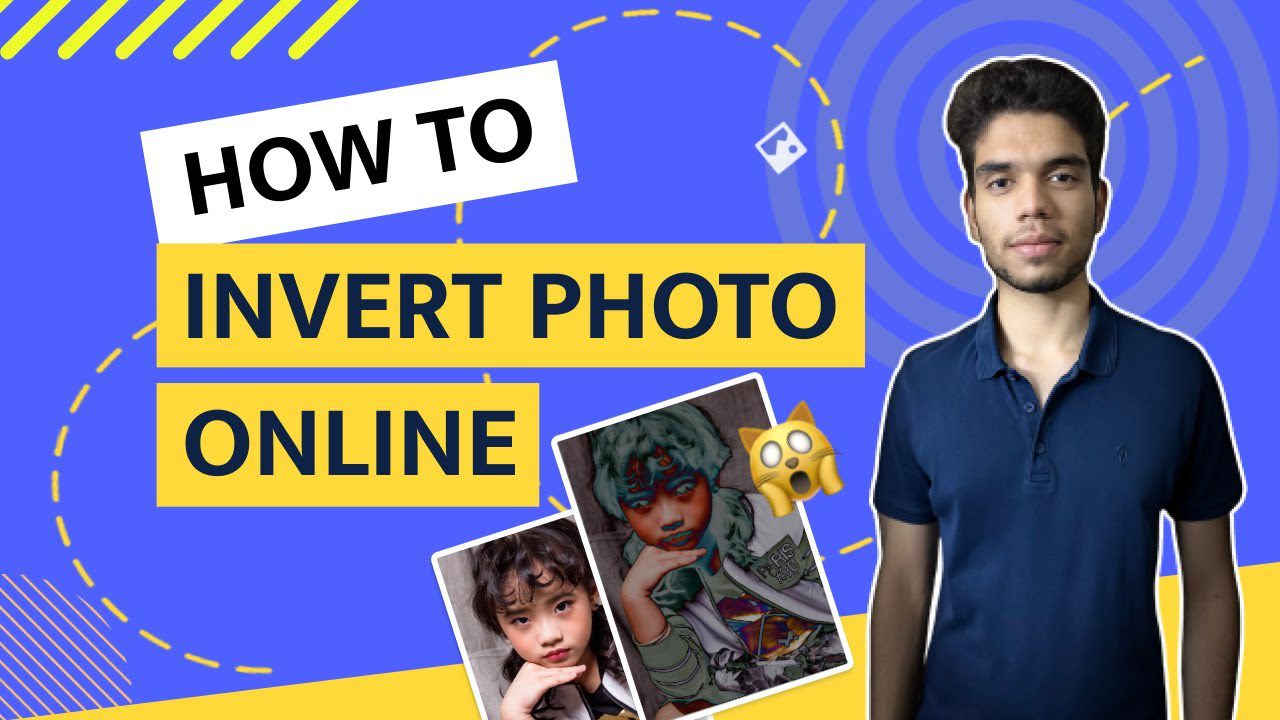
Крім відтінків сірого, він пропонує різні варіанти кольорів, які ви хотіли б використовувати. Насправді, окрім зміни властивостей кольору, він також має багато інших параметрів редагування, таких як пікселізація, кадрування тощо.
#3. Фотодопомога
Абсолютно безкоштовно ви можете використовувати інструменти редагування Photoaid, щоб миттєво покращити свої фотографії.

Це дозволяє:
Не кажучи вже про те, що він також доступний як додаток, тому ви можете завантажити його на свій iPhone, якщо хочете.
Заключні слова
Перевернути зображення на iPhone – це простий процес, і є кілька способів зробити це. Особисто мій улюблений спосіб — робити це за допомогою програми Photoshop Express, тому що я вважаю, що це найшвидший із усіх.
Однак усі інші способи також справляються з цим досить добре, тож ви можете обрати той, який вам найбільше підходить.
Далі ознайомтеся з цими безкоштовними та платними програмами камери iPhone, якими вам потрібно користуватися.